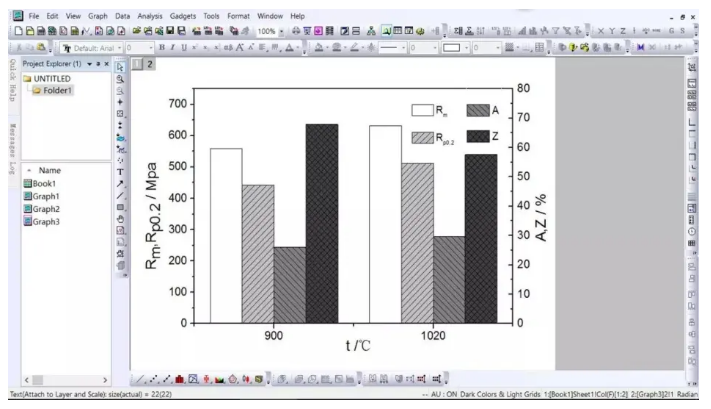origin制作双Y轴柱状图1
很多时候数据太多太杂,我们需要将多项数据整合到一个图中,这时双Y轴图就派上用场了。在这一期,主要介绍的是双Y轴柱状图的做法。
1)打开origin软件,使数据格式如图所示(用0占位):
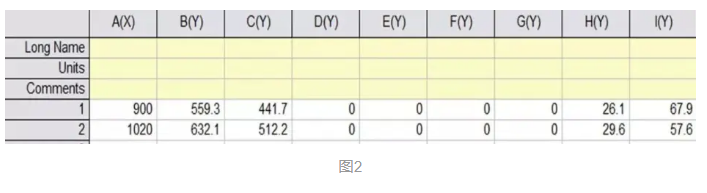
2)为了使图中横坐标是图1中的形式,而不是数字标注的形式,需要将A(X)列的属性设为text。选中整列,右键选择properties。出现Column properties对话框,将Format的属性设为Text即可。
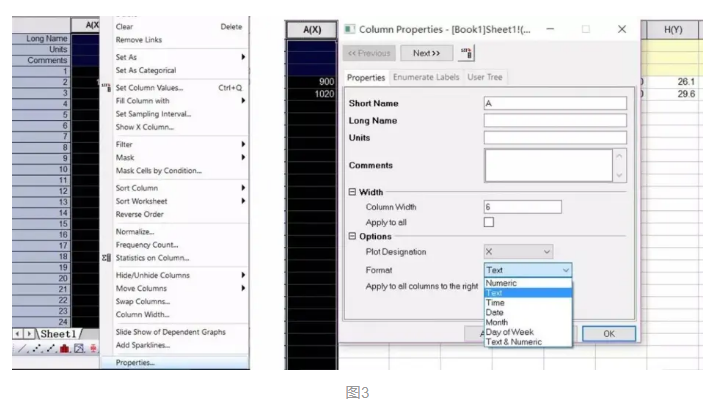
3)选择Data窗口的A,B,C,D,E数据,绘制柱状图
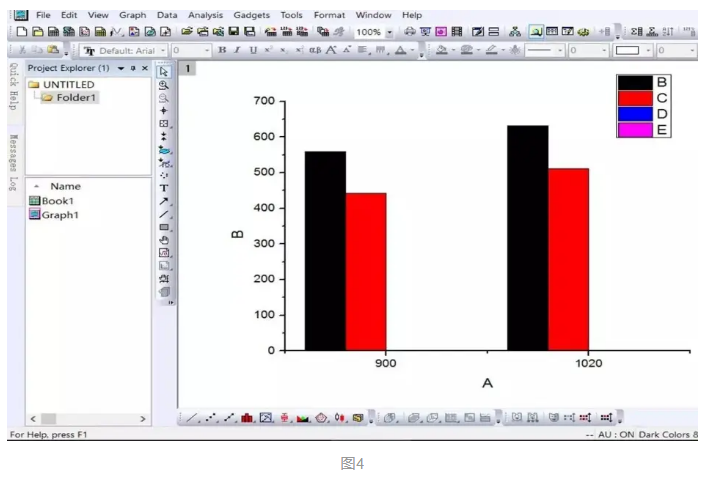
4)回到Data窗口,按住Ctrl,选中A,F,G,H,I五组数据绘制柱状图
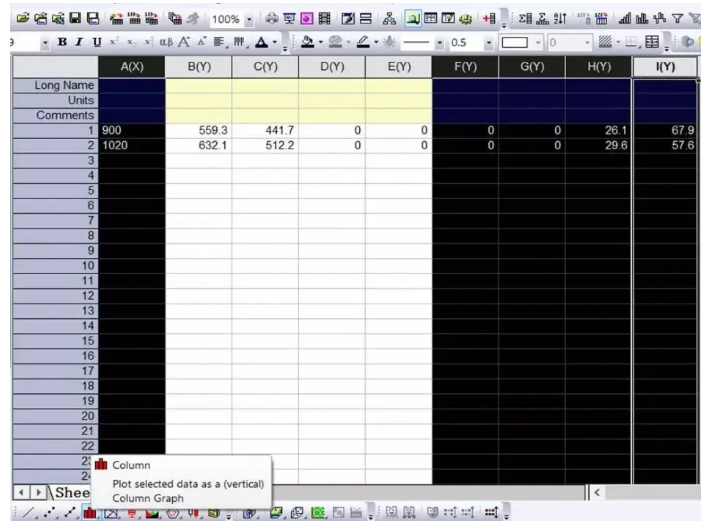
点击右侧工具栏中的Merge

在弹出的对话框中:Merge→Specified
Graphs→选中Graph1和2,并点击>>,OK(如图8)Number of Rows→ 填写1Number of Columns→ 填写1最后填写结果如图7 作者:科学指南针 https://www.bilibili.com/read/cv7531358?from=search&spm_id_from=333.337.0.0 出处:bilibili
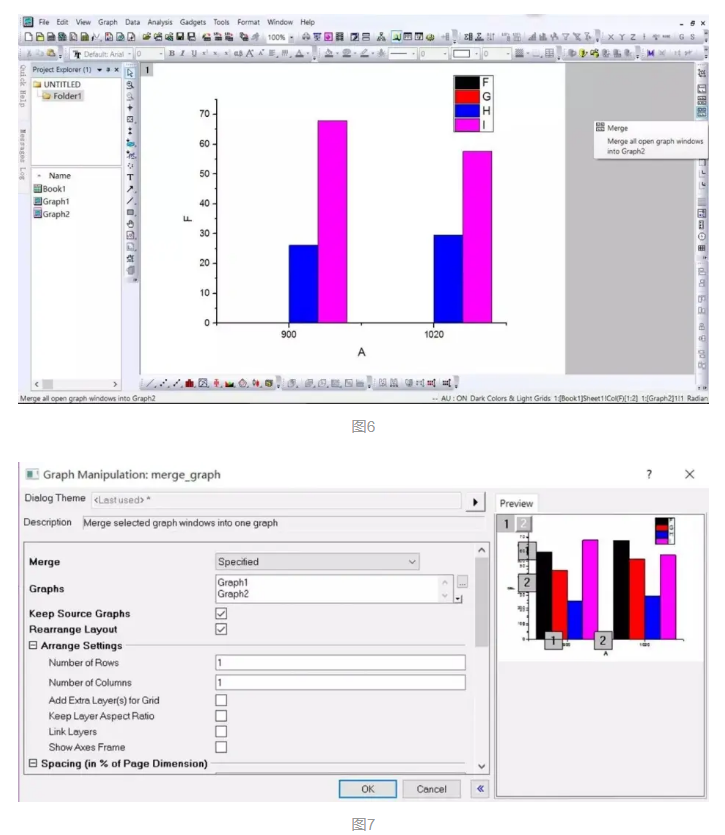
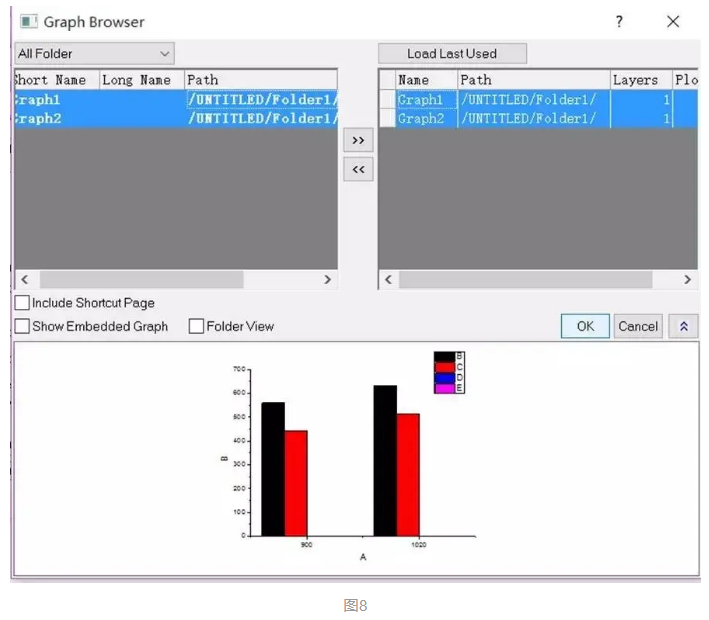
6)结束Merge后,在图层2双击纵坐标,将Title&Format栏目下Left选项中的Show Axis&Ticks的勾选取消,Right选项中的该项勾选,使图层2的纵坐标轴移向右侧。
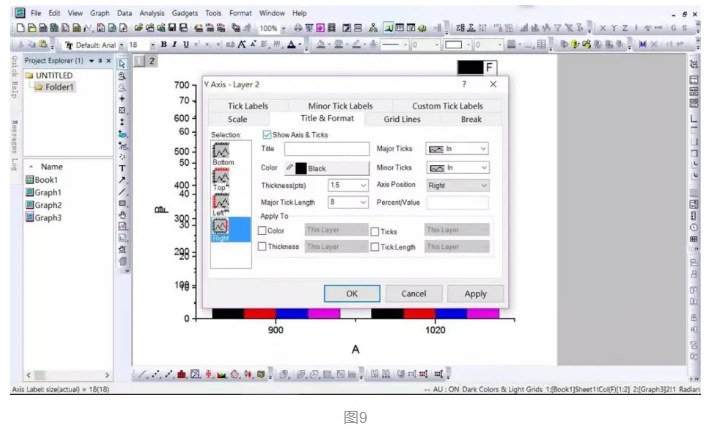
7)双击柱状图,将Group的两组数据改为Independent,即可分别修改柱状图的属性
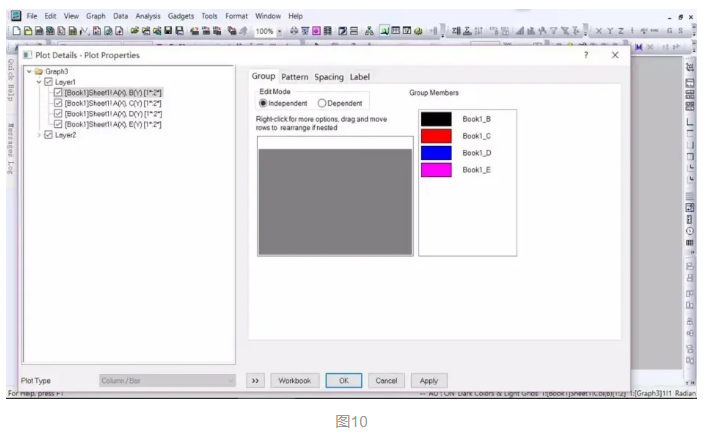
(注意:这种作图方法横坐标是两个相同坐标轴的重叠,可选择删去重复。)
双Y轴柱状图修饰
修改之后的作图结果如下:相似度达到90%